Izmantojot Linux termināli, jūs varat atrastpats, vēloties, lai komandrindas izvadi varētu saglabāt teksta failā vēlāk, taču jūs nesaprotat, kā to izdarīt. Komandu izvades saglabāt failā ir vieglāk, nekā jūs domājat! Tas tikai prasa nelielu izpratni par novirzīšanas simbolu Bašā. Lūk, kā jūs varat izvadīt Linux komandas failā.
Kāds ir novirzīšanas simbols?
Pāradresācijas simbols (pazīstams arī kā novirzīšanas operators) principā ļauj nosūtīt ieejas un izejas no vienas vietas uz otru.
<Novirzīšana nozīmē ievadi un>pāradresācija nozīmē izvadi. Šie divi operatori var izdarīt daudzas lietas, un novirzīšanai uz Linux un Unix līdzīgām operētājsistēmām kopumā ir desmitiem lietojumu. Ņemot to vērā, šajā rakstā mēs koncentrēsies tikai uz to, kā novirzīšanu var izmantot, lai Linux komandās izvadītu failu.
Izejas termināļa komandas failā
Komandas izvadi no termināļa uz teksta failu ir ļoti viegli saglabāt, un tā darbojas, izmantojot > simbols, lai nosūtītu izejas.
Bash izteiksmē, lietojot>, tiks ievadīts jebkurš unnovirzīt to kaut kur citur. Mūsu lietošanas gadījumā mēs varam veikt novirzīšanu un izmantot to, lai pārvietotu termināļa komandas izvadi un ievietotu jaukā, glītā teksta failā drošai glabāšanai.
Piemēram, ja jūs izmantojat Ubuntu un vēlaties saglabāt operētājsistēmas pašreizējo versiju failā, jūs palaistu lsb_release komandu un pievienojiet a > simbols beigās.
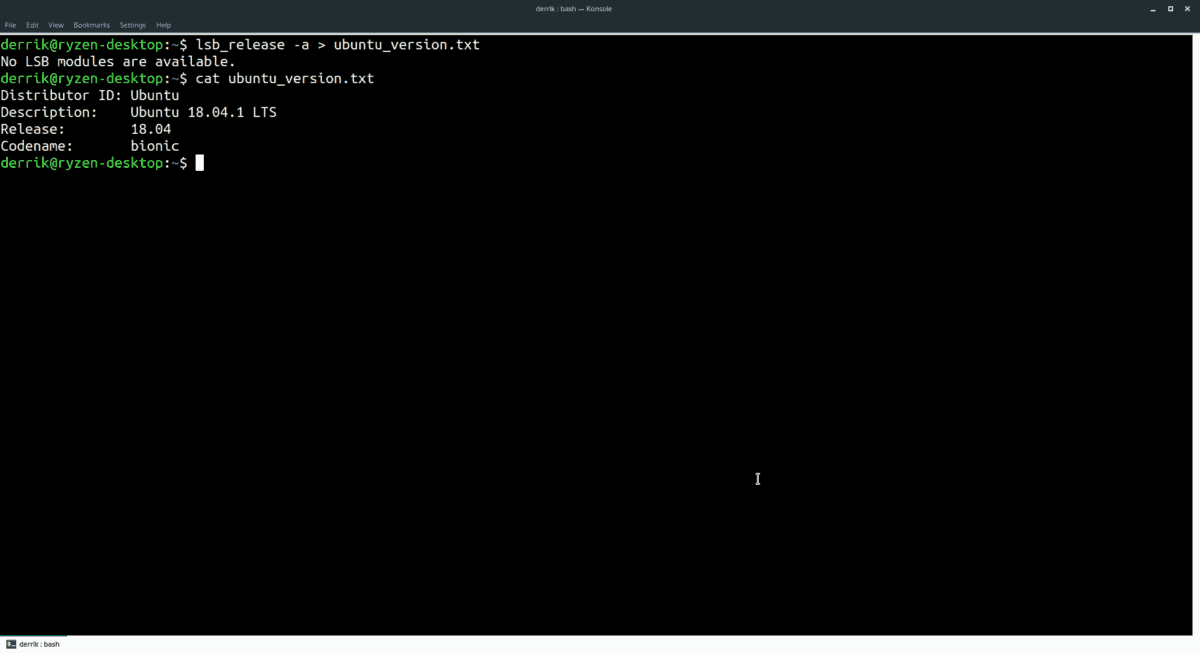
lsb_release -a > ubuntu_version.txt
Tur jums tas ir! Jūs esat veiksmīgi izvadījis komandu teksta failā. Tas ir viss, kas tam ir! Jūtieties brīvi pielāgot iepriekš norādīto komandu. Vienkārši izpildiet zemāk esošo sintakse.
command > filename.fileextension
Notiek pievienošana esošam failam
Iespējams, vēlēsities pievienot vairākas komandas vienam teksta failam, nevis vienai komandu izvadei.
Lai vienā izdrukātu vairākas izvades, sāciet ar pirmo komandu un izmantojiet > simbols, lai izveidotu jaunu failu.
command1 > filename.fileextension
Pateicoties novirzīšanas simbolam, mūsu izeja tiek saglabāta. Tagad jūtieties brīvi pievienot vairāk lietu vienam un tam pašam failam, izmantojot simbolu >>.
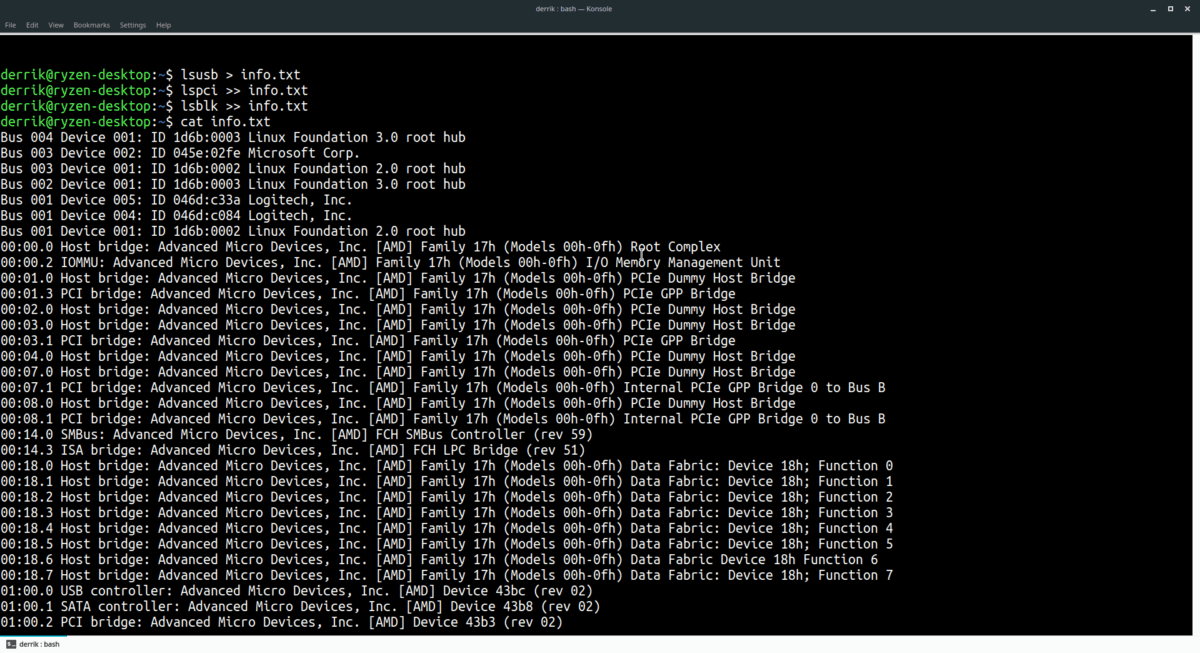
command2 >> filename.fileextension command3 >> filename.fileextension command4 >> filename.fileextension command5 >> filename.fileextension
Izlases veidā saglabājiet komandas
Komandas izejas nosūtīšana failā irnoderīga, it īpaši, ja jums kaut kas jāsaglabā vēlākai lietošanai. Bet vai jūs kādreiz esat vēlējies saglabāt noteiktu termināļa teksta sadaļu failā? Vai, iespējams, teksts ar noteiktiem atslēgvārdiem? Pateicoties grep komandas palīdzībai, tas ir iespējams.
Kas ir grep? Grep ir komandrindas rīks, kas ļauj Linux (un citu Unix līdzīgu operētājsistēmu) lietotājiem meklēt noteiktā modeļa vienkāršā teksta rindās. Būtībā tas ir super noderīgs termināla meklēšanas rīks.
Selektīvie saglabāšanas piemēri
Varbūt viens no labākajiem “selektīvās taupīšanas” lietojumiem ir grep rīks ar ls komanda, lai nosūtītu filtrētu mapju / failu sarakstu noteiktā direktorijā uz failu ātrai lasīšanai:

ls ~/directory/ | grep "search term" > ~/Documents/folder-list.txt
Vēl viena selektīvās saglabāšanas izmantošana ir komandu palīdzības lapu filtrēšana. Lai teksta failā saglabātu īpašu komandas palīdzības lapas sadaļu, izmēģiniet zemāk redzamo piemēru.
command --help | grep "search term" > ~/Documents/command-help.txt
Pietiek pateikt; selektīvai saglabāšanai ir desmitiem lietojumu. Ar to jūs varat darīt gandrīz jebko, ja vien ievērojat zemāk esošo sintakse.
command | grep "search term" > file.fileextension
Vēlaties pievienot vairāk savam failam, izmantojiet;
command | grep "search term" >> file.fileextension
Failu apskate
Tātad, jūs esat saglabājis termināļa komandu izvadi failā. Tagad jums tas ir jāapskata - bet kā? Nu, Linux terminālī ir daži teksta failu skatīšanas veidi.
Viens no galvenajiem veidiem, kā terminālī apskatīt failu saturu, ir kaķis. Tā ir vienkārša utilīta, kas nolasa failu saturu un izdrukā to uz ekrāna. Labākais no visiem kaķis rīks darbojas ar visu veidu failiem, tāpēc neatkarīgi no tā, kāds faila paplašinājums tiek saglabāts kā izlaide, tas to lasīs.
Lai apskatītu failu, atveriet termināli un rakstiet kaķis kam seko atrašanās vieta. Piemēram:
cat ~/location/of/command-output.txt
Ja izvade ir gara, apsveriet iespēju to pievienot vairāk līdz beigām. Tas ļaus jums pārlūkot failu lēnām, nospiežot Kosmoss vai Ievadiet uz tastatūras.
Vai jārediģē komandas izejas teksts? Tā vietā apsveriet iespēju to atvērt, izmantojot teksta redaktoru! Linux ir daudz teksta redaktoru, taču visvienkāršākais ir rediģēt Nano.
Piezīme: ne visi Linux izplatījumi tiek piegādāti ar Nano, tāpēc jums, iespējams, būs jāinstalē vispirms pirms komandas ievadīšanas zemāk.
</p>













Komentāri